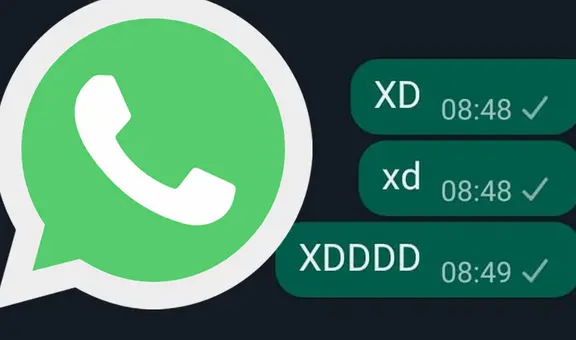WhatsApp Web: aprende el truco para evitar miradas indiscretas cuando chateas desde la PC
Si quieres evitar que terceros vean con quien chateas en WhatsApp Web desde la computadora, entonces debes aprender el sencillo truco que te ayudará a ocultarlo.
- ¿Qué fue lo más buscado en Google Perú en el 2025? Los temas de mayor interés entre los peruanos
- ¿Qué es WhatsApp Plus y por qué debes evitar instalarlo en tu smartphone?

WhatsApp Web es la aplicación de mensajería que más usamos en nuestro día a día para comunicarnos con nuestros amigos y familiares. Por ello, puede suceder que, cuando usamos la plataforma desde la computadora, terceras personas se nos acerquen y vean el contenido de nuestros chats. Felizmente, existe un truco que nos ayudará a evitarlo. Aquí te lo explicamos.
A diferencia de un teléfono móvil, tener miradas espías en la PC es más fácil, simplemente por el tamaño de la pantalla, por lo que otras personas pueden ver lo que estás escribiendo en una conversación grupal o individual.
TE RECOMENDAMOS
TEMU VS. ALIEXPRESS: ¡AQUÍ ESTÁN LOS MEJORES PRECIOS! | TECHMOOD
¿Cómo proteger nuestros chats en WhatsApp Web?
Por suerte, en WhatsApp Web podemos aplicar un sencillo truco que nos ayudará a difuminar el contenido de nuestros chats. No es necesario descargar o instalar programas extraños, ya que solo debes recurrir a una conocida extensión de Google Chrome.
La versión en concreto se llama WA Web Plus For WhatsApp y la podemos descargar desde la propia tienda de Chrome. Esta plataforma no solicita ningún tipo de permiso ni tampoco tiene publicidad invasiva. Por ello, puedes seguir estos pasos:
- Ingresa a la Chrome Web Store. Luego, busca la extensión WA Web Plus.
- Una vez descargada, es momento de instalarla a través del símbolo de más “+” que aparece al lado de tu barra de direcciones.
- Ingresa a WhatsApp Web en Chrome y al hacerlo presiona el símbolo de “+”. Selecciónalo para acceder a WA Web Plus.
- Para ocultar los chats, pulsa en la opción Blur conversation messages.
- Para desenfocar los mensajes recientes, fotos y los nombres de contactos, elige las opciones: Blur recent messages, Blur contacts names y Blur contacts photos.
¿Cómo dejar de recibir las notificaciones de WhatsApp?
El modo vacaciones cambió de nombre semanas antes de ser implementado en las versiones oficiales de WhatsApp; sin embargo, su funcionamiento es idéntico al que estaba planeado desde un inicio: permitirle al usuario bloquear notificaciones solo de algunas conversaciones en específico.
La función cambió de nombre a algo más preciso: mantener los chats archivados, de modo que una vez que enviemos cualquier conversación, sea de grupo o individual, a dicho apartado, esta permanecerá allí incluso si recibimos nuevos mensajes.
WhatsApp: ¿cómo ocultar el ‘en línea’?
Aunque no lo creas, existe un truco secreto de WhatsApp, que pocos usuarios conocen, que te permite ocultar el ‘en línea’ y el ‘escribiendo’ a tus amigos que te tengan como contacto en la aplicación de mensajería instantánea.
Si quieres conoce este fantástico truco secreto de WhatsApp, que te permitirá ser ‘invisible’, entonces no dudes en revisar el siguiente video, el cual no tardó en hacerse tendencia en las redes sociales, especialmente en YouTube.
PUEDES VER: WhatsApp: revelan cómo funcionará la opción de editar mensaje y cuánto tiempo se tendrá para hacerlo
¿Cómo ocultar mi foto de perfil de WhatsApp para un solo contacto?
La función de WhatsApp para ocultar la foto de perfil a un contacto en específico está disponible en iOS y Android. Para hacerlo, solo sigue estos pasos:
- Abre WhatsApp en tu teléfono
- En la pestaña chats de WhatsApp, da clic en el menú de tres puntos verticales
- Toca en Ajustes
- Da clic en Cuenta > Privacidad
- Toca en Foto del perfil
- Elige la opción Mis contactos, excepto
- Añade al usuario al que quieres ocultarle tu foto de perfil.
PUEDES VER: WhatsApp: ¿cómo funciona el ‘buzoneo’, el método que los hackers usan para robar tu cuenta?
¿Cómo enviar audios de WhatsApp con la voz de Bart Simpson?
Se trata del sitio web Fake You, una página a la que todo usuario de WhatsApp puede acceder desde cualquier navegador (Chrome, Firefox o Edge). En esta plataforma están disponibles muchas voces de personajes conocidos, entre los que se encuentra Bart Simpson. Para crear audios con la voz de este icónico personaje, sigue estos pasos:
- Desde tu dispositivo entra en la web de Fake You.
- Da clic en el primer desplegable y elige “All Voices” y “Español / Spanish”.
- En el segundo recuadro pulsa sobre tu voz de “Los Simpson” favorita, Bart.
- Desliza hacia abajo y pulsa sobre el cuadro de texto para escribir el audio que quieres enviar
- Presiona los botones hablar y claro para que la página empiece a hacer su trabajo
- Luego de unos segundos, FakeYou mostrará el resultado, el cual podrás descargar en tu teléfono o PC.
De esta manera, se habrá creado el audio con la voz de tu personaje favorito de “Los Simpson” y ya puedes enviarlo a cualquiera de tus contactos de WhatsApp, ya sea desde un móvil Android o un iPhone.
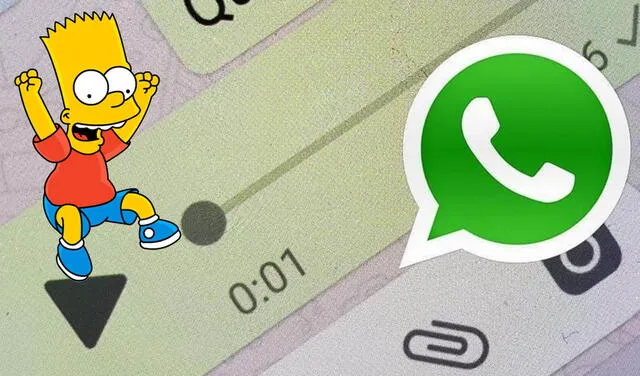
Este truco de WhatsApp lo puedes emplear en un móvil Android o en un iPhone. Foto: composición FayerWayer/Flaticon
¿Cómo puedo transcribir un audio de WhatsApp a texto?
A diferencia de los métodos en los que es necesario descargar una aplicación, en este truco de WhatsApp bastará con que enviemos el audio al bot que se encargará de transcribirlo, y lo podremos hacer tanto en un teléfono Android como en un iPhone. Sigue estas instrucciones:
- Abre WhatsApp en tu teléfono.
- Agrega el número +14156809230 o pulse sobre este enlace para que inicies chat este bot llamado Alfred.
- En el chat del bot envía el audio que deseas transcribir.
- Luego, la transcripción del audio se realizará en solo unos segundos.
- Y listo.
De esta manera sencilla, puedes transcribir los audios largos que te envían tus amigos. Sin embargo, debes ser cauteloso con la información que envías a este bot, ya que de ninguna manera es recomendable compartir información como contraseñas o datos bancarios.
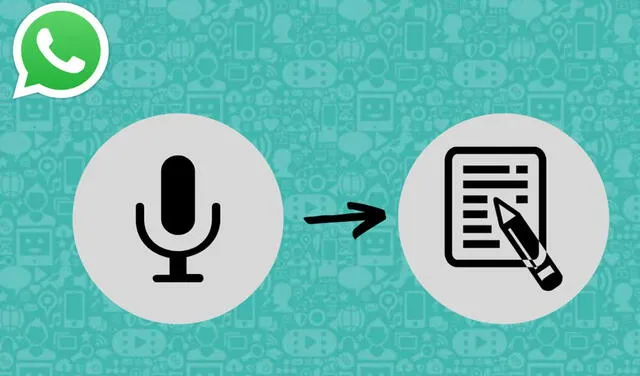
Este truco de WhatsApp no necesita apps de terceros. Foto: composición LR